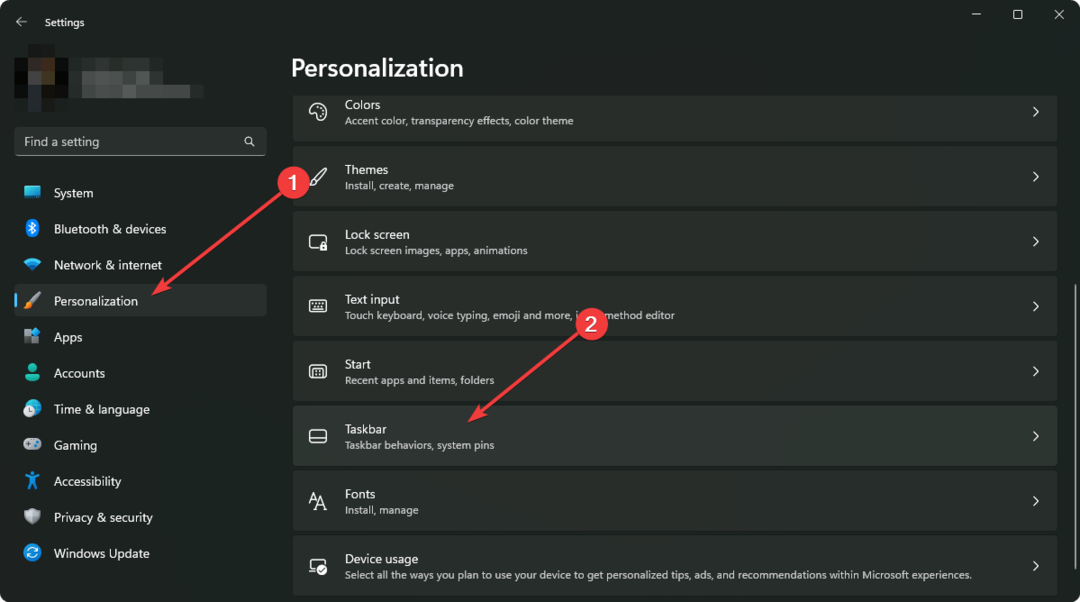Как исправить проблемы с выключением ноутбука в Windows 10: - Часто ли вы часами ждете выключения ноутбука? Часто ли вам приходится долго нажимать кнопку питания, чтобы выключить ноутбук, поскольку он не выключается сам по себе? Принудительное выключение ноутбука путем длительного нажатия кнопки питания может привести к повреждению файловой системы и возникновению ряда проблем. Что ж, вы попали в нужное место. Попробуйте наши простые методы решения проблемы с отключением ноутбука в Windows 10.
Исправление 1 - Отключите быстрый запуск
ШАГ 1 - Прежде всего, нажмите на Окна значок, а когда он развернется, щелкните значок Настройки приложение.

ШАГ 2 - Когда Настройки приложение откроется, нажмите на Система вариант.
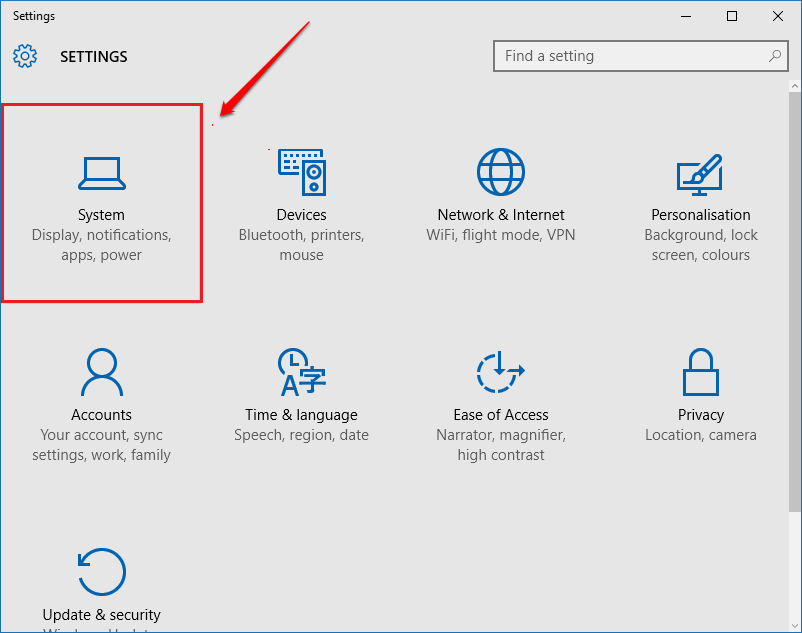
ШАГ 3 - Найдите вариант Питание и сон из левой панели Система окно. Теперь в правой части окна найдите ссылку, которая гласит Дополнительные настройки мощности и щелкните по нему.
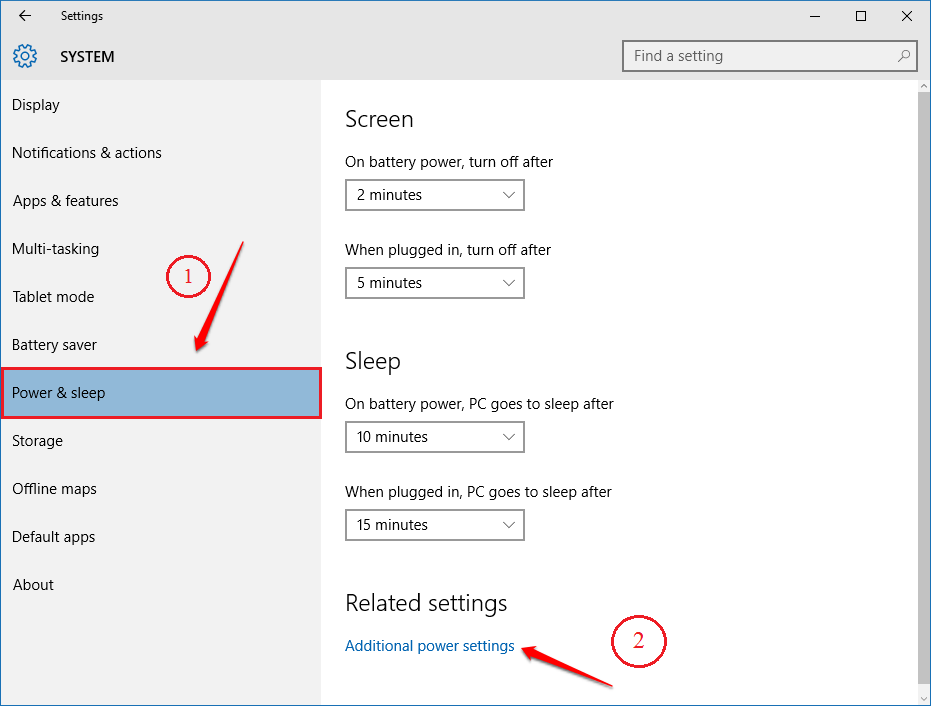
ШАГ 4 - Отдельное окно с именем Варианты питания открывается. Вам нужно найти и щелкнуть ссылку с надписью Выберите, что делают кнопки питания из левой оконной панели, как показано на скриншоте ниже.
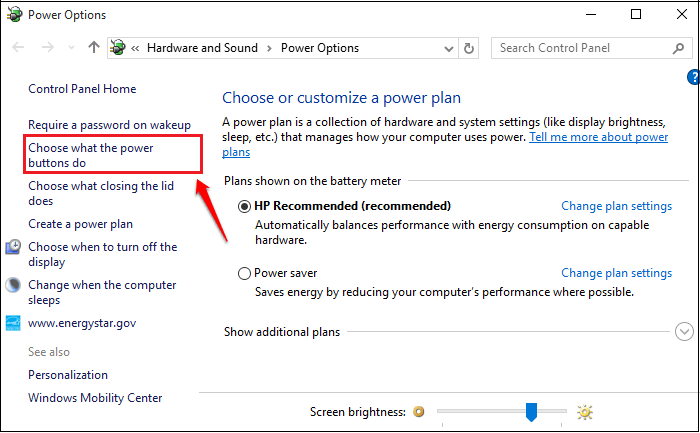
ШАГ 5 - Если вы прокрутите открывшееся окно вниз, вы увидите, что Настройки выключения выделены серым цветом. Чтобы откорректировать их, вам нужно нажать на ссылку с надписью Изменить настройки, которые в настоящее время недоступны. Если у вас есть сомнения, обратитесь к следующему снимку экрана.
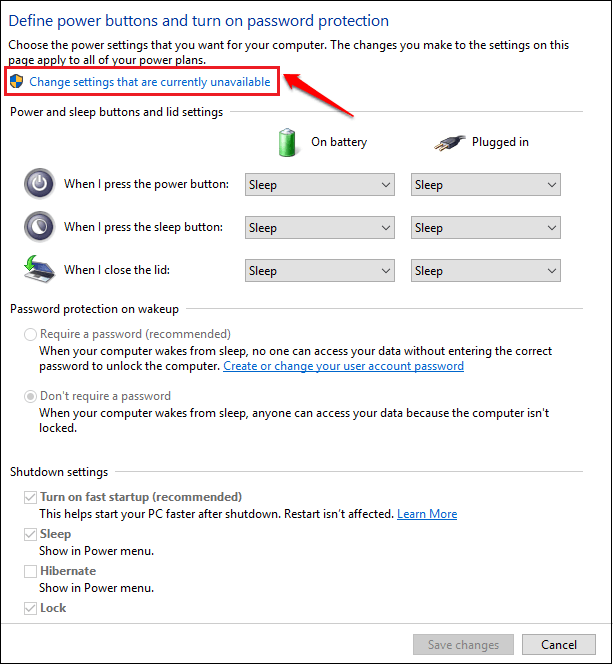
ШАГ 6 - Теперь Настройки выключения будет не серым. Снимите флажок, соответствующий опции, которая говорит Включить быстрый запуск (рекомендуется). Это оно. Ударь Сохранить изменения кнопку, и вы можете выйти.
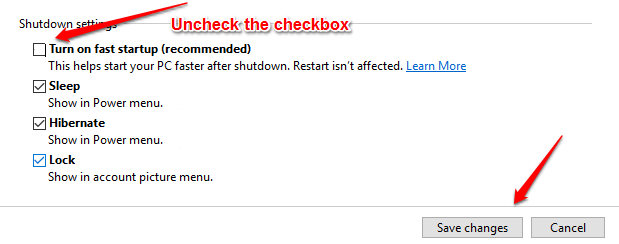
Исправить - использовать командную строку
ШАГ 1 - Щелкните правой кнопкой мыши Окна значок и в появившемся контекстном меню выберите опцию Командная строка (администратор).
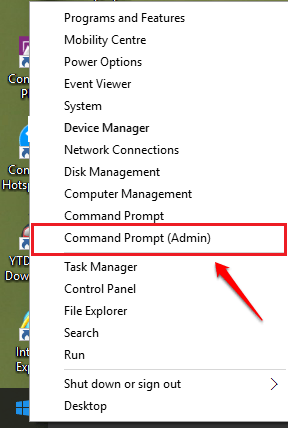
ШАГ 2 - Когда Командная строка открывается в режиме администратора, скопируйте и вставьте следующую команду и нажмите клавишу ввода. Это приведет к полному отключению вашего ноутбука.
выключение / с / ф / т 0.
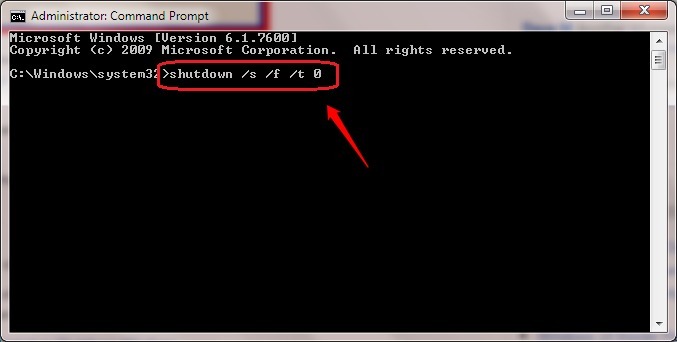
Исправлено - Удаление проблемного драйвера
1. Поиск cmd в поиске на панели задач Windows 10.
2. щелкните правой кнопкой мыши и запустить как админ.

3. Теперь скопируйте и вставьте приведенную ниже команду и нажмите клавишу ввода, чтобы выполнить ее.
powercfg / энергия
4. подождите некоторое время, чтобы процесс завершился.
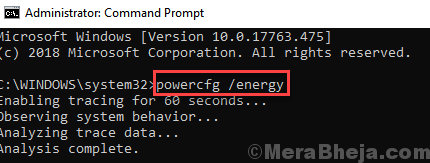
5. Теперь скопируйте и вставьте путь в любом браузере, чтобы открыть отчет о заряде батареи.
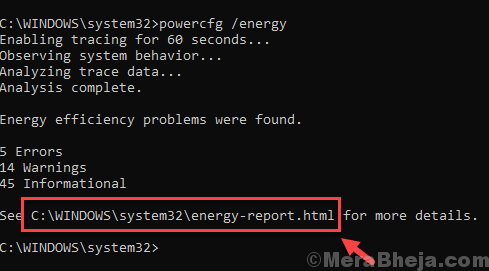
6. Найдите драйвер, который не дает системе перейти в спящий режим или выключиться.
7. Перейдите в диспетчер устройств, щелкните правой кнопкой мыши драйвер и удалите его.
8. Теперь нажмите «Действие», а затем нажмите «Сканировать на предмет изменений в оборудовании».
Альтернативные исправления
Пытаться Исправить проблему с выключением Windows 10
Если оба приведенных выше решения не устранили вашу проблему, проверьте следующее:
- Открыть Диспетчер задач чтобы увидеть, не запущены ли какие-либо нежелательные процессы или службы. Вы можете открыть Диспетчер задач нажатием клавиш Ctrl + Shift + Esc все вместе.
- Возможно, вы недавно установили драйвер или программное обеспечение. Попробуйте удалить этот драйвер или программное обеспечение и посмотрите, правильно ли выключается ваша система.
- Выполните тщательную проверку на вирусы. Может быть, проблема связана с вредоносным ПО.
- Надеюсь, статья была вам полезна. Если вы застряли на каком-либо из шагов, не стесняйтесь оставлять комментарии. Мы свяжемся с вами, как только сможем. А пока вы можете ознакомиться с нашими статьями по темам Слишком медленное завершение работы Windows 10! Быстрое исправление а также Как автоматически выключить Windows 10 через некоторое время.